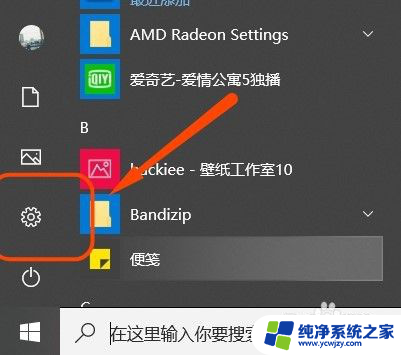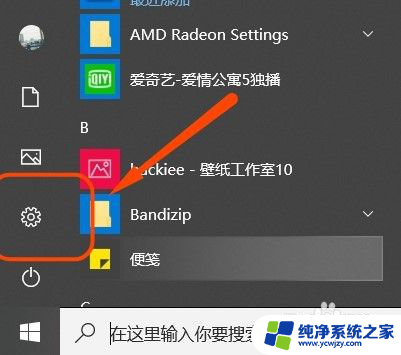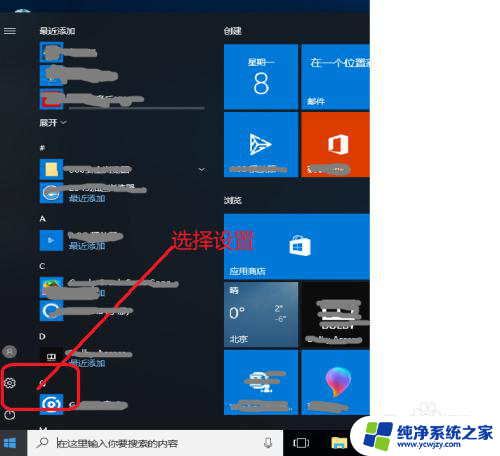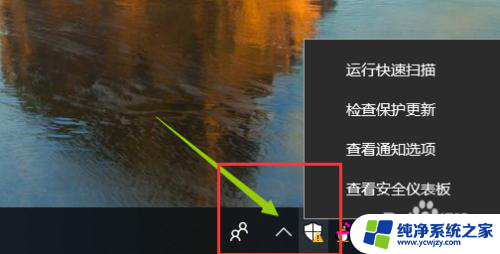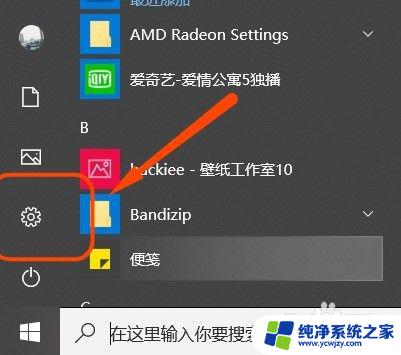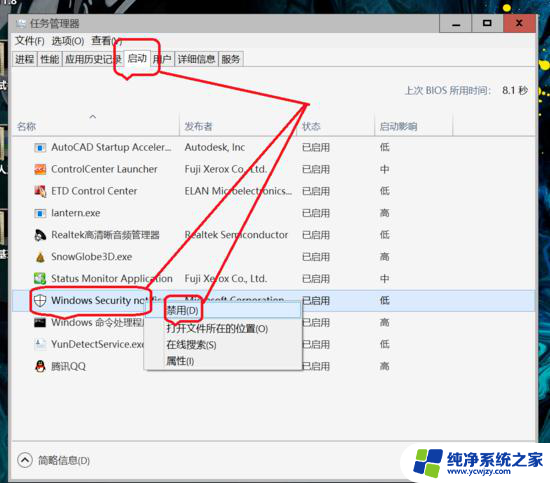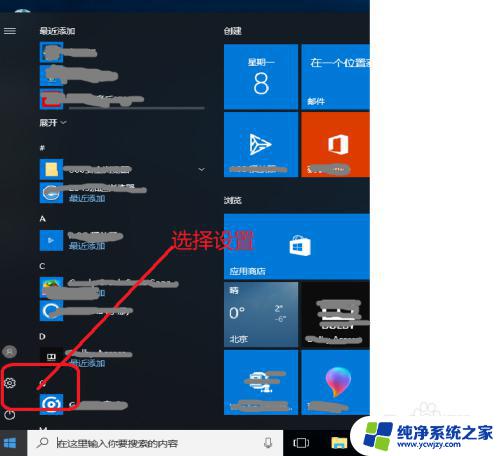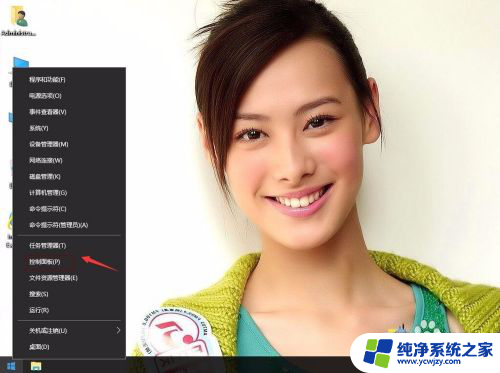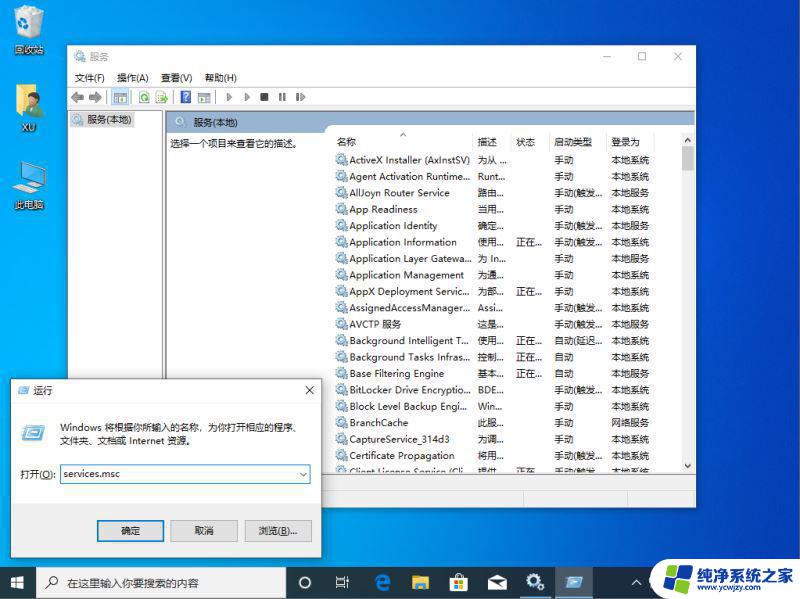华为笔记本安全中心怎么关闭 如何关闭win10自带的安全中心
华为笔记本安全中心怎么关闭,华为笔记本是一款备受青睐的电脑品牌,拥有出色的性能和稳定的系统,然而有时候我们可能需要关闭一些安全中心功能,以便更好地使用电脑。特别是在Win10系统中,自带的安全中心可能会带来一些麻烦。如果你想了解如何关闭华为笔记本安全中心,或者Win10自带的安全中心,下面我们将为你提供详细的操作方式。
具体步骤:
1.点击桌面左下角的【开始】,点击【设置】按钮,如图所示;
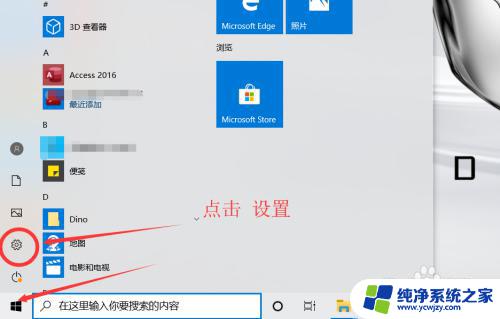
2.在设置中心点击【更新和安全】,如图所示;
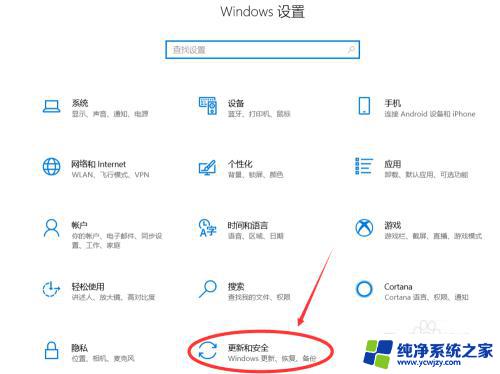
3.点击【window 安全中心】,点击【打开window 安全中心】,如图所示;
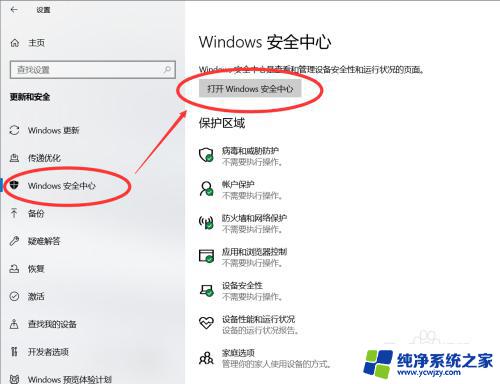
4.点击【病毒和威胁防护】,如图所示;
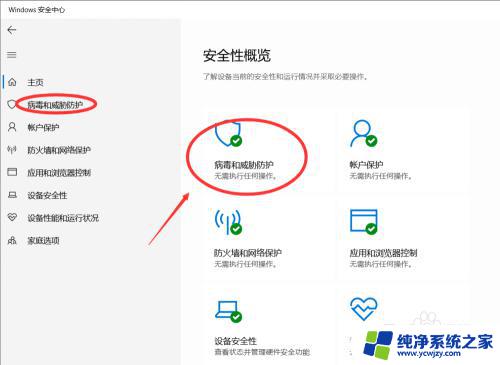
5.然后点击【管理设置】,如图所示;
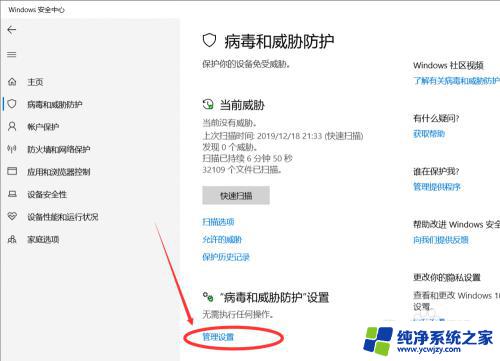
6.最后,如图所示,关闭两个保护功能即可。
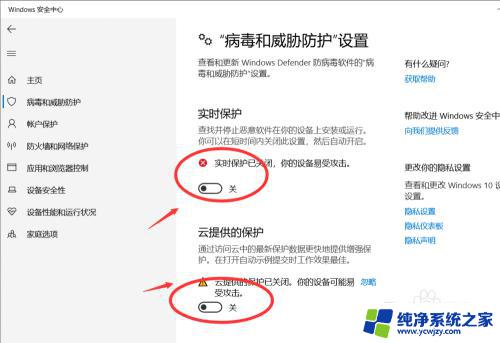
7.总结:
1、点击桌面左下角的【开始】,点击【设置】;
2、在设置中心点击【更新和安全】;
3、点击【window 安全中心】,点击【打开window 安全中心】;
4、点击【病毒和威胁防护】;
5、点击【管理设置】;
6、关闭两个保护功能即可。
以上就是华为笔记本安全中心如何关闭的全部内容,需要的用户可以根据我的步骤进行操作,希望这能对大家有所帮助。